计算机onekey一键还原
onekey一键还原 时间:2021-02-28 阅读:()
Lenovoideapad710S-13IKBкПЁWindows10WindowsкЁкЁ佼キhttp://support.
lenovo.
com.
cn/偅ā偅ā201672016кЁi第1章认识您的计算机.
1正视图.
1左视图.
5右视图.
7底视图.
9第2章开始使用Windows10.
10首次配置操作系统.
10操作系统界面.
10使计算机进入睡眠状态或关机.
13连接至无线网络.
15获取Windows帮助16第3章联想一键恢复系统.
17第4章故障排除19常见问题.
19故障排除.
21附录A产品特殊声明.
24"能源之星"型号信息.
24商标.
26目录1第1章认识您的计算机正视图注释:虚线区域表示外部不可见的部件.
注意:显示屏打开切勿超过180度角.
合上显示屏时,请注意不要在显示屏和键盘之间遗留下钢笔或任何其他物件,否则可能会损坏显示屏.
fcdeabbg2第1章认识您的计算机内置摄像头使用此摄像头进行视频交流.
内置麦克风捕获声音,可用于视频会议、配音或录音.
计算机显示屏带LED背光的液晶显示屏提供了清晰明亮的图形显示.
无线局域网天线连接至无线局域网适配器以发送和接收无线信号.
通风口散发内部热量.
注释:确保所有通风口都通畅,否则计算机会因过热而导致故障.
触控板触控板起传统鼠标的作用.
触控板:屏幕上的光标会以指尖在触控板上划过的相同方向运动.
触控板按钮:左/右侧按钮的功能与传统鼠标的左/右键相同.
注释:您可以通过按F6()启用/禁用触控板.
电源键按此键打开/关闭计算机.
如果计算机处于工作状态,按此键超过1秒钟,计算机将进入睡眠状态;按此键超过4秒钟,计算机将被关闭.
abcdefg第1章认识您的计算机3使用键盘热键按特定的热键可立即进入相应的系统设置.
:设为静音/取消静音.
:启用/禁用飞行模式.
:降低音量.
:启用/禁用摄像头.
:调高音量.
:锁定/解锁显示屏:启用/禁用麦克风.
:启用外接投影仪或使外接显示屏倒置.
:刷新页面.
:降低显示屏亮度.
:启用/禁用触控板.
:提高显示屏亮度.
注释:如果您将BIOS设置程序中的HotkeyMode(热键模式)从Enabled(启用)更改为Disabled(禁用),您需要同时按Fn键和相应的热键.
4第1章认识您的计算机功能键组合使用功能键,可以立即改变操作功能.
若要使用此功能,按住Fn;然后按住其中一个功能键.
以下内容描述了每组功能键的功能.
Fn+B:激活中断功能.
Fn+P:激活暂停功能.
Fn+C:启用/禁用滚动锁定.
Fn+S:激活系统请求.
Fn+空格键(仅限特定机型):调节键盘背光灯(亮→微亮→暗).
ababbSCBP第1章认识您的计算机5左视图交流电源适配器插孔连接交流电源适配器.
电池/充电状态指示灯交流电源适配器状态指示灯状态意义未连接关计算机处于睡眠模式或者关机;电池剩余电量高于20%.
长亮琥珀色电池剩余电量在5%到20%之间.
快速闪烁琥珀色电池剩余电量在1%到5%之间.
连接慢速闪烁琥珀色电池正在充电.
当电池电量到20%时,闪烁颜色将变为白色.
慢速闪烁白色电池电量在20%到80%之间,正在继续充电.
电池电量到达80%时,指示灯停止闪烁.
长亮白色电池电量高于80%,充电过程将继续直至电池充满电.
USB3.
0端口连接USB设备.
注释:详细信息,请参阅第6页的"连接USB设备".
组合音频插孔连接头戴式耳机(带话筒).
注释:组合音频插孔不支持传统麦克风.
因行业标准不同,连接第三方头戴式耳机或第三方头戴式耳机(带话筒)时,可能不支持录音功能.
Novo按钮计算机处于关机状态时,按此按钮打开联想一键恢复系统或BIOS设置程序,或者进入启动菜单.
acbdeabcde6第1章认识您的计算机连接USB设备将USB设备的USB插头(A类)插入电脑上的USB接口,即可将此设备连接至电脑.
首次将某一USB设备插入计算机上的特定USB端口时,Windows将自动为该设备安装驱动程序.
安装驱动程序之后,将不再需要执行任何其他步骤即可断开或连接该设备.
断开USB存储设备前,请先确保计算机已完成与该设备的数据传输.
点击Windows通知区域中的安全删除硬件并弹出媒体图标,等确定能安全移除后再断开设备.
注释:通常情况下,Windows检测到连接了新设备后,会自动安装驱动程序.
但是,某些设备可能需要您在连接之前先安装驱动程序.
连接设备之前,请先查看设备制造商提供的说明书.
注释:如果USB设备使用电源线,请先将该设备连接至电源,然后再连接至计算机.
否则,系统可能会无法识别该设备.
第1章认识您的计算机7右视图电源状态指示灯指示灯指示灯状态意义电源状态指示灯开启(白色)电源打开.
闪烁计算机在睡眠状态.
关电源切断.
记忆卡插槽将记忆卡(未提供)插入此处.
注释:详细信息,请参阅第8页的"使用记忆卡(未提供)".
USB3.
0端口连接至USB设备.
注释:在计算机未连接电源状态下,电池电量大于20%时,带标记的USB端口可以为外接USB设备充电.
有关详细信息,请参阅第6页的"连接USB设备".
MicroHDMI端口连接微型HDMI输入设备,如电视机或外接显示器.
abcdabcd8第1章认识您的计算机使用记忆卡(未提供)本计算机支持下列类型的记忆卡:SecureDigital(SD)卡SecureDigitalHighCapacity(SDHC)卡SDeXtendedCapacity(SDXC)卡MultiMediaCard(MMC)插入记忆卡插入记忆卡,直到记忆卡接触到插槽的底端.
取出记忆卡从记忆卡插槽中轻轻拉出记忆卡.
注释:每次仅在插槽中插入一张记忆卡.
本读卡器不支持SDIO设备(如SDIO蓝牙通讯卡等).
注释:在取出记忆卡之前,请用Windows安全删除硬件并弹出媒体工具停用记忆卡,以避免数据损坏.
第1章认识您的计算机9底视图通风口散发内部热量.
注释:确保所有通风口都通畅,否则计算机会因过热而导致故障.
扬声器输出音频.
abbab10第2章开始使用Windows10首次配置操作系统首次使用时,您需要配置操作系统.
配置过程可能包括以下步骤:接受最终用户许可协议配置因特网连接注册操作系统创建用户帐户操作系统界面开始菜单返回了若要打开开始菜单,请执行以下操作之一:选择左下角的开始按钮,显示开始菜单.
按键盘上的Windows键.
在开始菜单上可以找到电源按钮,单击电源按钮可以关闭或重启计算机,或将计算机设置成睡眠模式.
通过开始菜单,可以找到安装的应用程序或查看常用的应用程序.
第2章开始使用Windows1011操作中心选择任务栏上的操作中心图标将显示操作中心.
通过操作中心,可以查看Windows和应用程序的重要通知.
而且,您可以通过它快速更改常用设置.
任务栏上的TaskView在Windows10中,您可以增加新的桌面并在不同桌面之间切换.
要增加桌面,执行以下操作:单击任务栏区域的TaskView图标.
12第2章开始使用Windows10单击Newdesktop(新的桌面).
要在桌面之间进行切换,单击TaskView图标,然后选择需要的桌面.
第2章开始使用Windows1013使计算机进入睡眠状态或关机当您结束使用计算机时,可以使计算机进入睡眠状态或关机.
使计算机进入睡眠状态如果只是短时间不使用计算机,您可以让计算机进入睡眠状态.
当计算机处于睡眠状态时,您可以跳过启动程序,快速唤醒计算机.
若要使计算机进入睡眠状态,请执行以下其中一种操作:合上显示屏.
按电源键.
将光标移动到左下角,选择开始按钮.
选择电源→睡眠.
若要唤醒计算机,请执行以下其中一种操作:按键盘上的任意键.
按电源键.
注释:移动计算机之前,请先使其进入睡眠模式.
硬盘正在读写时移动计算机可能会损坏硬盘及造成数据丢失.
14第2章开始使用Windows10关闭计算机如果您在较长时间内不使用计算机,请关闭计算机.
若要关闭计算机,执行以下任一操作:将光标移动到左下角,选择开始按钮.
选择电源→关机.
右键单击左下角的开始按钮,选择关机或注销→关机.
第2章开始使用Windows1015连接至无线网络启用无线连接若要启用无线功能,请执行以下其中一种操作:单击通知区域的操作中心图标,然后取消选择飞行模式.
按禁用飞行模式.
单击设置→网络和Internet→飞行模式,显示网络设置页面.
然后,将飞行模式开关拨至关.
连接无线网络启用无线功能后,计算机将自动扫描可用的无线网络,并将其显示在无线网络列表中.
若要连接至某个无线网络,请在列表中点击其网络名称,然后点击连接.
注释:部分网络需要输入网络安全密钥或密码后才能连接.
若要连接至此类网络,请向网络管理员或因特网服务提供商询问网络安全密钥或密码.
16第2章开始使用Windows10获取Windows帮助假如您对操作系统有任何疑问,请查看Windows入门应用程序.
若要打开入门,请执行以下操作:将光标移动到左下角,然后选择开始按钮.
从所有应用中选择入门.
17第3章联想一键恢复系统联想一键恢复系统是一个专为您备份和恢复计算机的软件.
系统发生故障时,您可以使用此软件将系统分区恢复为初始状态.
您还可以根据需要创建用于简易数据恢复的用户备份.
备份系统分区您可以将系统分区备份为镜像文件.
使用该镜像文件可恢复系统分区.
若要备份系统分区:1对于Windows,按Novo按钮或双击一键恢复系统图标,启动联想一键恢复系统.
2点击SystemBackup(系统备份).
3选择存放备份的位置,并点击Next(下一步)开始备份.
系统恢复您可以选择将系统分区恢复到初始状态或之前您自己创建备份时的状态.
若要恢复系统分区:1对于Windows,按Novo按钮或双击一键恢复系统图标,启动联想一键恢复系统.
2点击SystemRecovery(恢复系统).
计算机重新启动,并进入恢复环境.
3按照屏幕说明,将系统分区恢复到初始状态或之前您创建备份时的状态.
注释:如果您的计算机预安装的是GNU/Linux操作系统,一键恢复系统不可用.
为了利用一键恢复系统的功能,计算机在出厂前硬盘已划分出一块隐藏分区,用以存放系统镜像文件以及一键恢复系统程序文件.
出于安全考虑,这块分区是隐藏的,所以您看到的硬盘空间会比标称值小.
注释:您可以在本地硬盘驱动器或外接存储设备上选择备份位置.
启动联想一键恢复系统时,请拆下可插拔硬盘驱动器,否则可插拔硬盘驱动器数据可能会丢失.
备份过程可能需要一段时间.
仅当Windows可以正常启动时方可执行备份.
注释:恢复过程不可撤消.
使用恢复功能之前务必备份系统分区上所有想要保存的数据.
恢复过程可能需要一段时间.
因此,在恢复过程中,务必使用交流电源适配器为您的计算机供电.
Windows可正常启动时,应遵循上述说明.
18第3章联想一键恢复系统如果无法启动Windows,请按照以下步骤启动联想一键恢复系统:1关闭计算机.
2按Novo按钮.
从NovoButtonMenu(Novo按钮菜单)中,选择SystemRecovery(系统恢复),然后按Enter键.
19第4章故障排除常见问题本节按问题类别罗列了常见问题.
查找信息使用计算机时,我应该遵循什么安全注意事项随机附带的《联想安全及通用信息指南》中包含使用计算机时需要遵循的安全注意事项.
在使用计算机时,请您阅读并遵循其中的注意事项.
何处可以找到计算机硬件的规格信息请参阅随机附带的单页.
何处可以找到保修信息有关适用于您计算机的保修范围(包括保修期和保修服务类型),请参阅计算机附带的联想有限保修单.
驱动器与预装软件预装软件(桌面软件)的安装光盘在哪里您的计算机没有随机附带预装软件的安装光盘.
如果需要重装预装软件,您可以在硬盘的D分区找到安装程序(有些特殊机型可能会在C分区).
如果未能在该分区中找到所需安装程序,请从联想客户支持网站下载.
何处可以找到设备驱动程序如果您的计算机预安装了Windows操作系统,则联想在硬盘的D分区提供有您需要的所有硬件设备的驱动程序(有些特殊机型可能会在C分区).
您也可以从联想客户支持网站下载最新的设备驱动程序.
联想一键恢复系统恢复光盘在哪里您的计算机不随机附带恢复光盘.
如需要将系统恢复至初始状态,请使用联想一键恢复系统.
备份过程失败如何处理如果能够正常启动备份功能,但是在备份过程中出现失败,您可以尝试以下操作:1关闭所有程序,然后重新进行备份.
2检查目标介质是否受到损坏.
尝试选择不同的备份路径,再次备份.
20第4章故障排除何时需要将系统恢复到初始状态请在操作系统无法启动时使用此功能.
在进行该操作前,建议您先备份重要的数据,然后再进行恢复操作.
BIOS设置程序什么是BIOS设置程序BIOS设置程序是一个以ROM为基础的软件,用于传输计算机基本信息,为启动设备、安全、硬件模式等偏好设置提供了多种选项.
如何启动BIOS设置程序若要启动BIOS设置程序:1关闭计算机.
2按Novo按钮,并选择BIOSSetup(BIOS设置).
如何更改启动模式有两种启动模式可供选择:UEFI和LegacySupport.
若要更改启动模式,启动BIOS设置程序,然后在启动菜单中,将启动模式设置为UEFI或LegacySupport.
何时需要更改启动模式本机默认启动模式为UEFI模式.
如果您需要在计算机上安装旧版Windows、Linux、Dos等操作系统(Windows8之前的操作系统),您必须将启动模式改为LegacySupport.
否则,您将无法安装旧版WindowsLinux、Dos等操作系统.
获取帮助如何联系客户支持中心请参阅《联想安全及通用信息指南》"第3章获取帮助和服务".
第4章故障排除21故障排除显示问题打开计算机时,屏幕上没有显示任何内容.
如果屏幕是黑屏,请确保:-交流电源适配器已连接至计算机,且电源线插头已插入工作正常的电源插座.
-计算机电源已开启.
(再次按电源键加以确认.
)如果这几项都已正确设置,而计算机依然黑屏,请送去维修.
开启计算机时,屏幕黑屏,只显示白色光标.
请使用联想一键恢复系统,将备份文件还原至Windows环境,或将硬盘的所有内容还原为出厂时的原始内容.
如果您在屏幕上仍然只看到光标,请将计算机送去维修.
计算机正在运行时出现黑屏.
您的电源管理已启用.
请执行下列其中一项从睡眠模式恢复运行:-按键盘上的任意键.
-按电源键.
睡眠问题显示电池电量严重不足的错误消息之后,计算机立即关闭.
电池电量不足.
将交流电源适配器连接至计算机.
计算机在电源开启后立即进入睡眠模式.
请确保:-电池已充满电.
-运行温度在可接受的范围之内.
请参阅《联想安全及通用信息指南》中的"第2章使用和保养信息".
注释:如果电池已充满电且温度在可接受的范围之内,请将您的计算机送去维修.
计算机不能从睡眠模式返回,并且计算机不工作.
如果计算机处于睡眠模式,请将交流电源适配器连接至计算机,然后按Windows按钮或电源键.
如果系统仍无法从睡眠模式返回,系统已停止响应,并且无法关闭计算机;请复位计算机,但尚未保存的数据可能会丢失.
若要复位计算机,请按住电源键8秒钟或更长时间.
如果计算机仍然没有复位,请拔下交流电源适配器.
22第4章故障排除显示屏问题屏幕黑屏.
请执行下列操作:-如果正在使用交流电源适配器,或者正在使用电池且电池状态指示灯亮起,请按F12()使屏幕更亮.
-如果电源指示灯正在闪烁,请按电源键从睡眠模式恢复运行.
-如果问题仍然存在,请采用下一个问题的解决方案:"屏幕内容无法阅读或失真".
屏幕内容无法阅读或失真.
请确保:-屏幕分辨率和颜色质量设置正确.
-监视器类型正确无误.
屏幕上出现不正确的字符.
操作系统或程序安装是否正确如果安装和配置没有问题,请将计算机送去维修.
声音问题即使调高音量,仍然无法从扬声器听到任何声音.
请确保:-静音功能关闭.
-没有使用组合音频插孔.
-选择了扬声器作为播放设备.
电池问题您的计算机在电池状态指示灯指示电量耗尽之前即已关机.
-或者-您的计算机在电池状态指示灯指示电量耗尽之后仍在运行.
对电池进行放电并再次充电.
第4章故障排除23其他问题计算机没有响应.
若要关闭计算机,请按住电源键8秒钟或更长时间.
如果计算机仍然没有响应,请拔下交流电源适配器.
计算机在通信操作过程中进入睡眠模式时可能会被锁定.
联网工作时,请禁用睡眠计时器.
所连接的外接设备不工作.
请勿在开机状态下连接或断开非USB接口设备的电缆,否则可能会损坏计算机.
使用USB光盘驱动器等大功耗外接设备时,请使用外接设备电源适配器,否则可能会导致设备无法被识别或者系统关机.
24附录A产品特殊声明"能源之星"型号信息能源之星(ENERGYSTAR)是"美国环境保护局"和"美国能源部"共同研发的计划,该计划通过省电产品和行动,达到节省成本与保护环境的目的.
Lenovo很荣幸能提供客户符合"能源之星"标准的产品.
如果以下联想计算机机型贴有"能源之星"标签,则表明其设计经测试符合"能源之星"计划的计算机要求.
80VQ通过使用符合"能源之星"标准的产品以及利用计算机的电源管理功能,可以降低耗电量.
降低耗电量有助于节约经费、净化环境,以及降低温室气体的排放量.
如需"能源之星"的相关信息,请访问以下网站:http://www.
energystar.
gov.
联想鼓励您将节约能源视为日常生活中的一部分.
为了达到这个目标,联想预设以下电源管理功能,如果计算机在特定时间内未运行,这些预设值会自动生效.
附录A产品特殊声明25若要将计算机从"睡眠"模式中唤醒,请按键盘上的任意键.
如需这些设定的相关信息,请参阅"Windows入门"信息系统.
表1"能源之星"电源管理功能,按照操作系统划分Windows10电源计划:平衡(接通电源)关闭显示器:10分钟后使计算机进入睡眠模式:30分钟后高级电源设定:-关闭硬盘:20分钟后26商标以下术语是Lenovo在中国和/或其他国家或地区的商标或注册商标.
LenovoOneKeyMicrosoft和Windows是MicrosoftCorporation在美国和/或其他国家或地区的商标.
其他公司、产品或服务名称可能是其他公司的商标或者服务标记.
zh-CNRev.
AA00LenovoChina2016
lenovo.
com.
cn/偅ā偅ā201672016кЁi第1章认识您的计算机.
1正视图.
1左视图.
5右视图.
7底视图.
9第2章开始使用Windows10.
10首次配置操作系统.
10操作系统界面.
10使计算机进入睡眠状态或关机.
13连接至无线网络.
15获取Windows帮助16第3章联想一键恢复系统.
17第4章故障排除19常见问题.
19故障排除.
21附录A产品特殊声明.
24"能源之星"型号信息.
24商标.
26目录1第1章认识您的计算机正视图注释:虚线区域表示外部不可见的部件.
注意:显示屏打开切勿超过180度角.
合上显示屏时,请注意不要在显示屏和键盘之间遗留下钢笔或任何其他物件,否则可能会损坏显示屏.
fcdeabbg2第1章认识您的计算机内置摄像头使用此摄像头进行视频交流.
内置麦克风捕获声音,可用于视频会议、配音或录音.
计算机显示屏带LED背光的液晶显示屏提供了清晰明亮的图形显示.
无线局域网天线连接至无线局域网适配器以发送和接收无线信号.
通风口散发内部热量.
注释:确保所有通风口都通畅,否则计算机会因过热而导致故障.
触控板触控板起传统鼠标的作用.
触控板:屏幕上的光标会以指尖在触控板上划过的相同方向运动.
触控板按钮:左/右侧按钮的功能与传统鼠标的左/右键相同.
注释:您可以通过按F6()启用/禁用触控板.
电源键按此键打开/关闭计算机.
如果计算机处于工作状态,按此键超过1秒钟,计算机将进入睡眠状态;按此键超过4秒钟,计算机将被关闭.
abcdefg第1章认识您的计算机3使用键盘热键按特定的热键可立即进入相应的系统设置.
:设为静音/取消静音.
:启用/禁用飞行模式.
:降低音量.
:启用/禁用摄像头.
:调高音量.
:锁定/解锁显示屏:启用/禁用麦克风.
:启用外接投影仪或使外接显示屏倒置.
:刷新页面.
:降低显示屏亮度.
:启用/禁用触控板.
:提高显示屏亮度.
注释:如果您将BIOS设置程序中的HotkeyMode(热键模式)从Enabled(启用)更改为Disabled(禁用),您需要同时按Fn键和相应的热键.
4第1章认识您的计算机功能键组合使用功能键,可以立即改变操作功能.
若要使用此功能,按住Fn;然后按住其中一个功能键.
以下内容描述了每组功能键的功能.
Fn+B:激活中断功能.
Fn+P:激活暂停功能.
Fn+C:启用/禁用滚动锁定.
Fn+S:激活系统请求.
Fn+空格键(仅限特定机型):调节键盘背光灯(亮→微亮→暗).
ababbSCBP第1章认识您的计算机5左视图交流电源适配器插孔连接交流电源适配器.
电池/充电状态指示灯交流电源适配器状态指示灯状态意义未连接关计算机处于睡眠模式或者关机;电池剩余电量高于20%.
长亮琥珀色电池剩余电量在5%到20%之间.
快速闪烁琥珀色电池剩余电量在1%到5%之间.
连接慢速闪烁琥珀色电池正在充电.
当电池电量到20%时,闪烁颜色将变为白色.
慢速闪烁白色电池电量在20%到80%之间,正在继续充电.
电池电量到达80%时,指示灯停止闪烁.
长亮白色电池电量高于80%,充电过程将继续直至电池充满电.
USB3.
0端口连接USB设备.
注释:详细信息,请参阅第6页的"连接USB设备".
组合音频插孔连接头戴式耳机(带话筒).
注释:组合音频插孔不支持传统麦克风.
因行业标准不同,连接第三方头戴式耳机或第三方头戴式耳机(带话筒)时,可能不支持录音功能.
Novo按钮计算机处于关机状态时,按此按钮打开联想一键恢复系统或BIOS设置程序,或者进入启动菜单.
acbdeabcde6第1章认识您的计算机连接USB设备将USB设备的USB插头(A类)插入电脑上的USB接口,即可将此设备连接至电脑.
首次将某一USB设备插入计算机上的特定USB端口时,Windows将自动为该设备安装驱动程序.
安装驱动程序之后,将不再需要执行任何其他步骤即可断开或连接该设备.
断开USB存储设备前,请先确保计算机已完成与该设备的数据传输.
点击Windows通知区域中的安全删除硬件并弹出媒体图标,等确定能安全移除后再断开设备.
注释:通常情况下,Windows检测到连接了新设备后,会自动安装驱动程序.
但是,某些设备可能需要您在连接之前先安装驱动程序.
连接设备之前,请先查看设备制造商提供的说明书.
注释:如果USB设备使用电源线,请先将该设备连接至电源,然后再连接至计算机.
否则,系统可能会无法识别该设备.
第1章认识您的计算机7右视图电源状态指示灯指示灯指示灯状态意义电源状态指示灯开启(白色)电源打开.
闪烁计算机在睡眠状态.
关电源切断.
记忆卡插槽将记忆卡(未提供)插入此处.
注释:详细信息,请参阅第8页的"使用记忆卡(未提供)".
USB3.
0端口连接至USB设备.
注释:在计算机未连接电源状态下,电池电量大于20%时,带标记的USB端口可以为外接USB设备充电.
有关详细信息,请参阅第6页的"连接USB设备".
MicroHDMI端口连接微型HDMI输入设备,如电视机或外接显示器.
abcdabcd8第1章认识您的计算机使用记忆卡(未提供)本计算机支持下列类型的记忆卡:SecureDigital(SD)卡SecureDigitalHighCapacity(SDHC)卡SDeXtendedCapacity(SDXC)卡MultiMediaCard(MMC)插入记忆卡插入记忆卡,直到记忆卡接触到插槽的底端.
取出记忆卡从记忆卡插槽中轻轻拉出记忆卡.
注释:每次仅在插槽中插入一张记忆卡.
本读卡器不支持SDIO设备(如SDIO蓝牙通讯卡等).
注释:在取出记忆卡之前,请用Windows安全删除硬件并弹出媒体工具停用记忆卡,以避免数据损坏.
第1章认识您的计算机9底视图通风口散发内部热量.
注释:确保所有通风口都通畅,否则计算机会因过热而导致故障.
扬声器输出音频.
abbab10第2章开始使用Windows10首次配置操作系统首次使用时,您需要配置操作系统.
配置过程可能包括以下步骤:接受最终用户许可协议配置因特网连接注册操作系统创建用户帐户操作系统界面开始菜单返回了若要打开开始菜单,请执行以下操作之一:选择左下角的开始按钮,显示开始菜单.
按键盘上的Windows键.
在开始菜单上可以找到电源按钮,单击电源按钮可以关闭或重启计算机,或将计算机设置成睡眠模式.
通过开始菜单,可以找到安装的应用程序或查看常用的应用程序.
第2章开始使用Windows1011操作中心选择任务栏上的操作中心图标将显示操作中心.
通过操作中心,可以查看Windows和应用程序的重要通知.
而且,您可以通过它快速更改常用设置.
任务栏上的TaskView在Windows10中,您可以增加新的桌面并在不同桌面之间切换.
要增加桌面,执行以下操作:单击任务栏区域的TaskView图标.
12第2章开始使用Windows10单击Newdesktop(新的桌面).
要在桌面之间进行切换,单击TaskView图标,然后选择需要的桌面.
第2章开始使用Windows1013使计算机进入睡眠状态或关机当您结束使用计算机时,可以使计算机进入睡眠状态或关机.
使计算机进入睡眠状态如果只是短时间不使用计算机,您可以让计算机进入睡眠状态.
当计算机处于睡眠状态时,您可以跳过启动程序,快速唤醒计算机.
若要使计算机进入睡眠状态,请执行以下其中一种操作:合上显示屏.
按电源键.
将光标移动到左下角,选择开始按钮.
选择电源→睡眠.
若要唤醒计算机,请执行以下其中一种操作:按键盘上的任意键.
按电源键.
注释:移动计算机之前,请先使其进入睡眠模式.
硬盘正在读写时移动计算机可能会损坏硬盘及造成数据丢失.
14第2章开始使用Windows10关闭计算机如果您在较长时间内不使用计算机,请关闭计算机.
若要关闭计算机,执行以下任一操作:将光标移动到左下角,选择开始按钮.
选择电源→关机.
右键单击左下角的开始按钮,选择关机或注销→关机.
第2章开始使用Windows1015连接至无线网络启用无线连接若要启用无线功能,请执行以下其中一种操作:单击通知区域的操作中心图标,然后取消选择飞行模式.
按禁用飞行模式.
单击设置→网络和Internet→飞行模式,显示网络设置页面.
然后,将飞行模式开关拨至关.
连接无线网络启用无线功能后,计算机将自动扫描可用的无线网络,并将其显示在无线网络列表中.
若要连接至某个无线网络,请在列表中点击其网络名称,然后点击连接.
注释:部分网络需要输入网络安全密钥或密码后才能连接.
若要连接至此类网络,请向网络管理员或因特网服务提供商询问网络安全密钥或密码.
16第2章开始使用Windows10获取Windows帮助假如您对操作系统有任何疑问,请查看Windows入门应用程序.
若要打开入门,请执行以下操作:将光标移动到左下角,然后选择开始按钮.
从所有应用中选择入门.
17第3章联想一键恢复系统联想一键恢复系统是一个专为您备份和恢复计算机的软件.
系统发生故障时,您可以使用此软件将系统分区恢复为初始状态.
您还可以根据需要创建用于简易数据恢复的用户备份.
备份系统分区您可以将系统分区备份为镜像文件.
使用该镜像文件可恢复系统分区.
若要备份系统分区:1对于Windows,按Novo按钮或双击一键恢复系统图标,启动联想一键恢复系统.
2点击SystemBackup(系统备份).
3选择存放备份的位置,并点击Next(下一步)开始备份.
系统恢复您可以选择将系统分区恢复到初始状态或之前您自己创建备份时的状态.
若要恢复系统分区:1对于Windows,按Novo按钮或双击一键恢复系统图标,启动联想一键恢复系统.
2点击SystemRecovery(恢复系统).
计算机重新启动,并进入恢复环境.
3按照屏幕说明,将系统分区恢复到初始状态或之前您创建备份时的状态.
注释:如果您的计算机预安装的是GNU/Linux操作系统,一键恢复系统不可用.
为了利用一键恢复系统的功能,计算机在出厂前硬盘已划分出一块隐藏分区,用以存放系统镜像文件以及一键恢复系统程序文件.
出于安全考虑,这块分区是隐藏的,所以您看到的硬盘空间会比标称值小.
注释:您可以在本地硬盘驱动器或外接存储设备上选择备份位置.
启动联想一键恢复系统时,请拆下可插拔硬盘驱动器,否则可插拔硬盘驱动器数据可能会丢失.
备份过程可能需要一段时间.
仅当Windows可以正常启动时方可执行备份.
注释:恢复过程不可撤消.
使用恢复功能之前务必备份系统分区上所有想要保存的数据.
恢复过程可能需要一段时间.
因此,在恢复过程中,务必使用交流电源适配器为您的计算机供电.
Windows可正常启动时,应遵循上述说明.
18第3章联想一键恢复系统如果无法启动Windows,请按照以下步骤启动联想一键恢复系统:1关闭计算机.
2按Novo按钮.
从NovoButtonMenu(Novo按钮菜单)中,选择SystemRecovery(系统恢复),然后按Enter键.
19第4章故障排除常见问题本节按问题类别罗列了常见问题.
查找信息使用计算机时,我应该遵循什么安全注意事项随机附带的《联想安全及通用信息指南》中包含使用计算机时需要遵循的安全注意事项.
在使用计算机时,请您阅读并遵循其中的注意事项.
何处可以找到计算机硬件的规格信息请参阅随机附带的单页.
何处可以找到保修信息有关适用于您计算机的保修范围(包括保修期和保修服务类型),请参阅计算机附带的联想有限保修单.
驱动器与预装软件预装软件(桌面软件)的安装光盘在哪里您的计算机没有随机附带预装软件的安装光盘.
如果需要重装预装软件,您可以在硬盘的D分区找到安装程序(有些特殊机型可能会在C分区).
如果未能在该分区中找到所需安装程序,请从联想客户支持网站下载.
何处可以找到设备驱动程序如果您的计算机预安装了Windows操作系统,则联想在硬盘的D分区提供有您需要的所有硬件设备的驱动程序(有些特殊机型可能会在C分区).
您也可以从联想客户支持网站下载最新的设备驱动程序.
联想一键恢复系统恢复光盘在哪里您的计算机不随机附带恢复光盘.
如需要将系统恢复至初始状态,请使用联想一键恢复系统.
备份过程失败如何处理如果能够正常启动备份功能,但是在备份过程中出现失败,您可以尝试以下操作:1关闭所有程序,然后重新进行备份.
2检查目标介质是否受到损坏.
尝试选择不同的备份路径,再次备份.
20第4章故障排除何时需要将系统恢复到初始状态请在操作系统无法启动时使用此功能.
在进行该操作前,建议您先备份重要的数据,然后再进行恢复操作.
BIOS设置程序什么是BIOS设置程序BIOS设置程序是一个以ROM为基础的软件,用于传输计算机基本信息,为启动设备、安全、硬件模式等偏好设置提供了多种选项.
如何启动BIOS设置程序若要启动BIOS设置程序:1关闭计算机.
2按Novo按钮,并选择BIOSSetup(BIOS设置).
如何更改启动模式有两种启动模式可供选择:UEFI和LegacySupport.
若要更改启动模式,启动BIOS设置程序,然后在启动菜单中,将启动模式设置为UEFI或LegacySupport.
何时需要更改启动模式本机默认启动模式为UEFI模式.
如果您需要在计算机上安装旧版Windows、Linux、Dos等操作系统(Windows8之前的操作系统),您必须将启动模式改为LegacySupport.
否则,您将无法安装旧版WindowsLinux、Dos等操作系统.
获取帮助如何联系客户支持中心请参阅《联想安全及通用信息指南》"第3章获取帮助和服务".
第4章故障排除21故障排除显示问题打开计算机时,屏幕上没有显示任何内容.
如果屏幕是黑屏,请确保:-交流电源适配器已连接至计算机,且电源线插头已插入工作正常的电源插座.
-计算机电源已开启.
(再次按电源键加以确认.
)如果这几项都已正确设置,而计算机依然黑屏,请送去维修.
开启计算机时,屏幕黑屏,只显示白色光标.
请使用联想一键恢复系统,将备份文件还原至Windows环境,或将硬盘的所有内容还原为出厂时的原始内容.
如果您在屏幕上仍然只看到光标,请将计算机送去维修.
计算机正在运行时出现黑屏.
您的电源管理已启用.
请执行下列其中一项从睡眠模式恢复运行:-按键盘上的任意键.
-按电源键.
睡眠问题显示电池电量严重不足的错误消息之后,计算机立即关闭.
电池电量不足.
将交流电源适配器连接至计算机.
计算机在电源开启后立即进入睡眠模式.
请确保:-电池已充满电.
-运行温度在可接受的范围之内.
请参阅《联想安全及通用信息指南》中的"第2章使用和保养信息".
注释:如果电池已充满电且温度在可接受的范围之内,请将您的计算机送去维修.
计算机不能从睡眠模式返回,并且计算机不工作.
如果计算机处于睡眠模式,请将交流电源适配器连接至计算机,然后按Windows按钮或电源键.
如果系统仍无法从睡眠模式返回,系统已停止响应,并且无法关闭计算机;请复位计算机,但尚未保存的数据可能会丢失.
若要复位计算机,请按住电源键8秒钟或更长时间.
如果计算机仍然没有复位,请拔下交流电源适配器.
22第4章故障排除显示屏问题屏幕黑屏.
请执行下列操作:-如果正在使用交流电源适配器,或者正在使用电池且电池状态指示灯亮起,请按F12()使屏幕更亮.
-如果电源指示灯正在闪烁,请按电源键从睡眠模式恢复运行.
-如果问题仍然存在,请采用下一个问题的解决方案:"屏幕内容无法阅读或失真".
屏幕内容无法阅读或失真.
请确保:-屏幕分辨率和颜色质量设置正确.
-监视器类型正确无误.
屏幕上出现不正确的字符.
操作系统或程序安装是否正确如果安装和配置没有问题,请将计算机送去维修.
声音问题即使调高音量,仍然无法从扬声器听到任何声音.
请确保:-静音功能关闭.
-没有使用组合音频插孔.
-选择了扬声器作为播放设备.
电池问题您的计算机在电池状态指示灯指示电量耗尽之前即已关机.
-或者-您的计算机在电池状态指示灯指示电量耗尽之后仍在运行.
对电池进行放电并再次充电.
第4章故障排除23其他问题计算机没有响应.
若要关闭计算机,请按住电源键8秒钟或更长时间.
如果计算机仍然没有响应,请拔下交流电源适配器.
计算机在通信操作过程中进入睡眠模式时可能会被锁定.
联网工作时,请禁用睡眠计时器.
所连接的外接设备不工作.
请勿在开机状态下连接或断开非USB接口设备的电缆,否则可能会损坏计算机.
使用USB光盘驱动器等大功耗外接设备时,请使用外接设备电源适配器,否则可能会导致设备无法被识别或者系统关机.
24附录A产品特殊声明"能源之星"型号信息能源之星(ENERGYSTAR)是"美国环境保护局"和"美国能源部"共同研发的计划,该计划通过省电产品和行动,达到节省成本与保护环境的目的.
Lenovo很荣幸能提供客户符合"能源之星"标准的产品.
如果以下联想计算机机型贴有"能源之星"标签,则表明其设计经测试符合"能源之星"计划的计算机要求.
80VQ通过使用符合"能源之星"标准的产品以及利用计算机的电源管理功能,可以降低耗电量.
降低耗电量有助于节约经费、净化环境,以及降低温室气体的排放量.
如需"能源之星"的相关信息,请访问以下网站:http://www.
energystar.
gov.
联想鼓励您将节约能源视为日常生活中的一部分.
为了达到这个目标,联想预设以下电源管理功能,如果计算机在特定时间内未运行,这些预设值会自动生效.
附录A产品特殊声明25若要将计算机从"睡眠"模式中唤醒,请按键盘上的任意键.
如需这些设定的相关信息,请参阅"Windows入门"信息系统.
表1"能源之星"电源管理功能,按照操作系统划分Windows10电源计划:平衡(接通电源)关闭显示器:10分钟后使计算机进入睡眠模式:30分钟后高级电源设定:-关闭硬盘:20分钟后26商标以下术语是Lenovo在中国和/或其他国家或地区的商标或注册商标.
LenovoOneKeyMicrosoft和Windows是MicrosoftCorporation在美国和/或其他国家或地区的商标.
其他公司、产品或服务名称可能是其他公司的商标或者服务标记.
zh-CNRev.
AA00LenovoChina2016
- 计算机onekey一键还原相关文档
- 计算机onekey一键还原
- 在密码恢复期间的标准break键顺序组合
- 计算机onekey一键还原
- 电脑onekey一键还原
- 电脑onekey一键还原
- 计算机onekey一键还原
UCloud:美国云服务器,洛杉矶节点大促,低至7元起/1个月
ucloud美国云服务器怎么样?ucloud是国内知名云计算品牌服务商家,目前推出全球多地机房的海外云服务器。UCloud主打的优势是海外多机房,目前正在进行的2021全球大促活动参与促销的云服务器机房就多达18个。UCloud新一代旗舰产品快杰云服务器已上线洛杉矶节点,覆盖北美和亚太地区,火热促销中, 首月低至7元,轻松体验具备优秀性能与极高性价比的快杰云服务器。点击进入:ucloud美国洛杉矶...
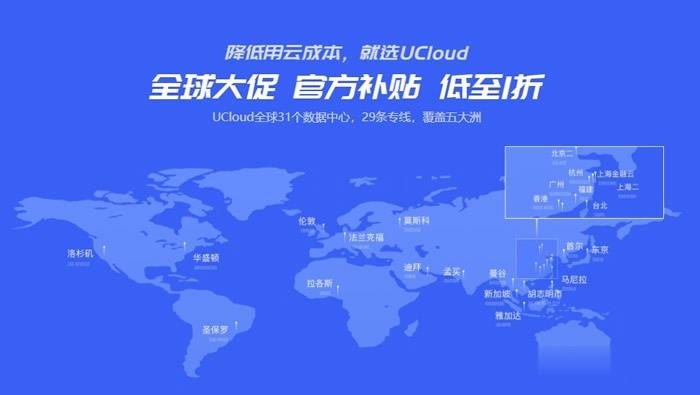
DiyVM:50元/月起-双核,2G内存,50G硬盘,香港/日本/洛杉矶机房
DiyVM是一家比较低调的国人主机商,成立于2009年,提供VPS主机和独立服务器租用等产品,其中VPS基于XEN(HVM)架构,数据中心包括香港沙田、美国洛杉矶和日本大阪等,CN2或者直连线路,支持异地备份与自定义镜像,可提供内网IP。本月商家最高提供5折优惠码,优惠后香港沙田CN2线路VPS最低2GB内存套餐每月仅50元起。香港(CN2)VPSCPU:2cores内存:2GB硬盘:50GB/R...
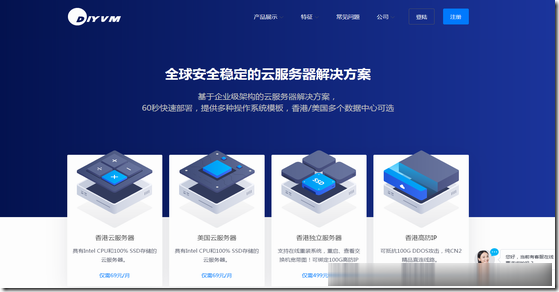
韩国服务器租用优惠点评大全
韩国服务器怎么样?韩国云服务器租用推荐?韩国服务器距离中国近,有天然的地域优势,韩国服务器速度快而且非常稳定!有不少有亚洲市场的外贸公司选择韩国服务器开拓业务,韩国服务器因自身的优势也受到不少用户的青睐。目前的IDC市场上,韩国、香港、美国三个地方的服务器几乎占据了海外服务器的百分之九十以上。韩国服务器相比美国服务器来说速度更快,而相比香港机房来说则带宽更充足,占用市场份额非常大。那么,韩国服务器...

onekey一键还原为你推荐
-
ov中国邮政储蓄银行ov是什么意思伪静态什么是伪静态网站?伪静态网站有什么优势正则表达式javajava正则表达式中小企业信息化小企业需要信息化吗?需要的话要怎么实现信息化呢?直播加速有没有软件使已经下载好了的视频播放加速,例如30分钟的视频15分钟或者20分钟播放完硬盘人电脑对人有多大辐射?ios7固件下载ios 7及以上固件请在设备上点信任在哪点畅想中国未来的中国是什么样子的怎么点亮qq空间图标QQ空间的图标怎么点亮免费免费建站我想建一个自己的免费网站,但不知道那里有..